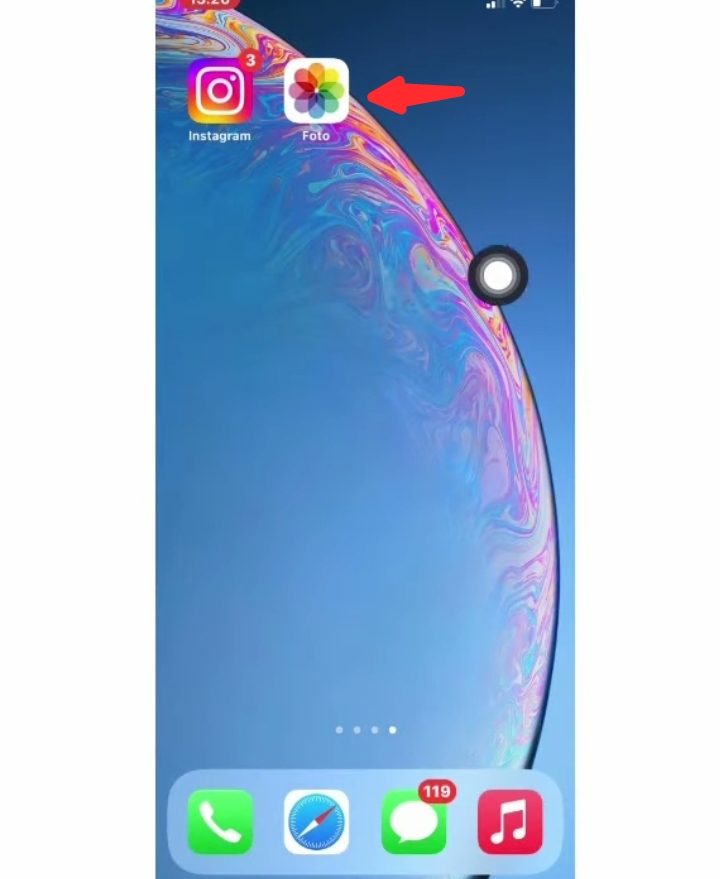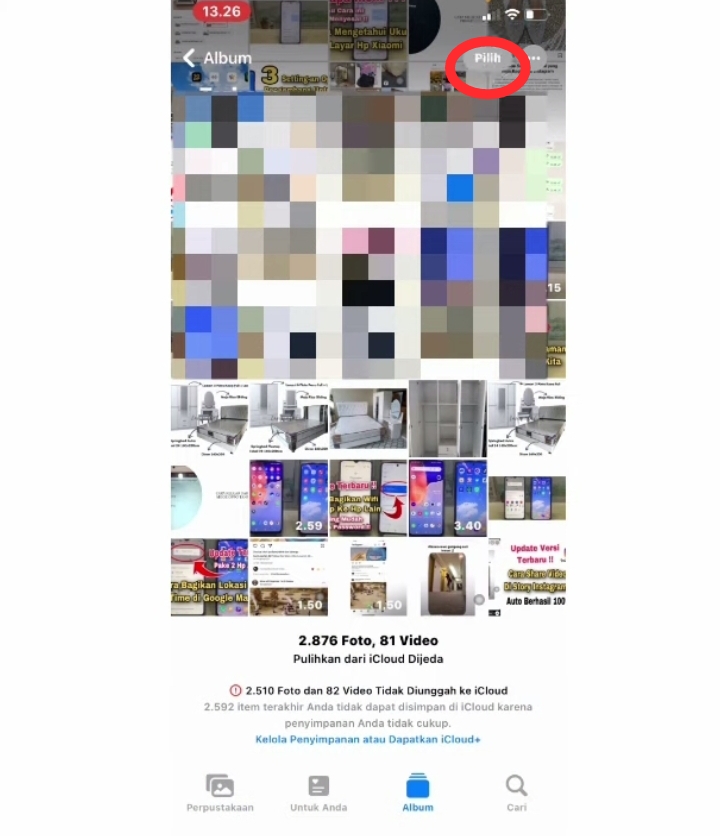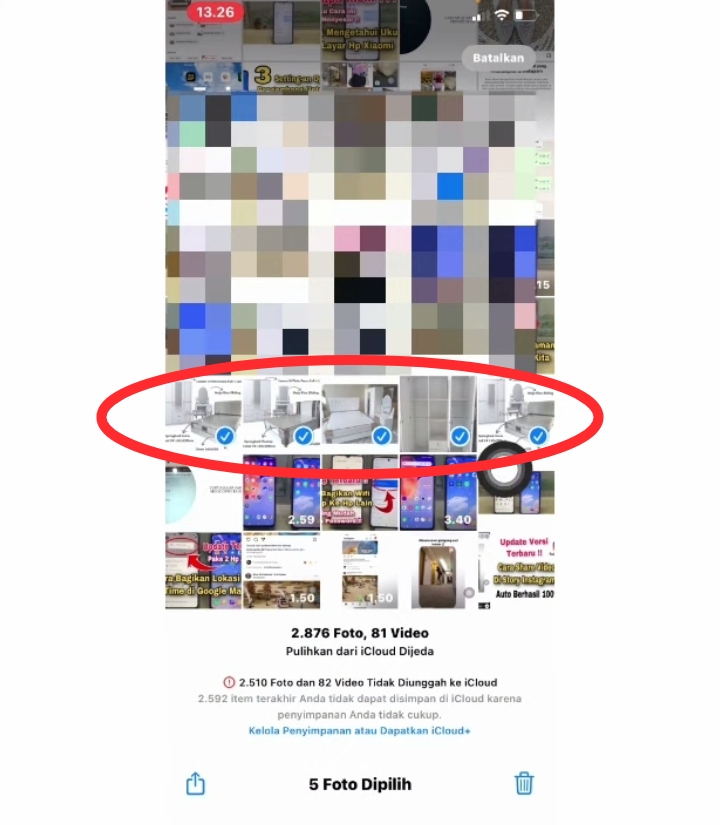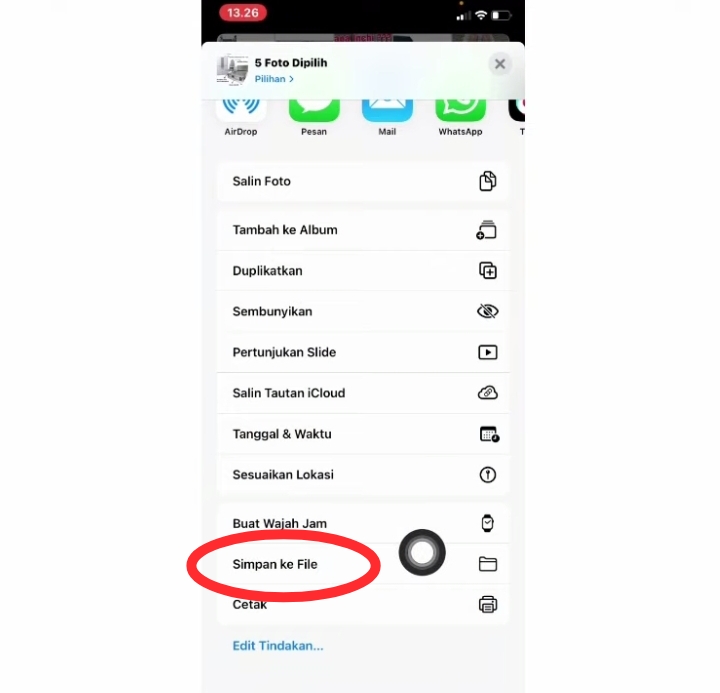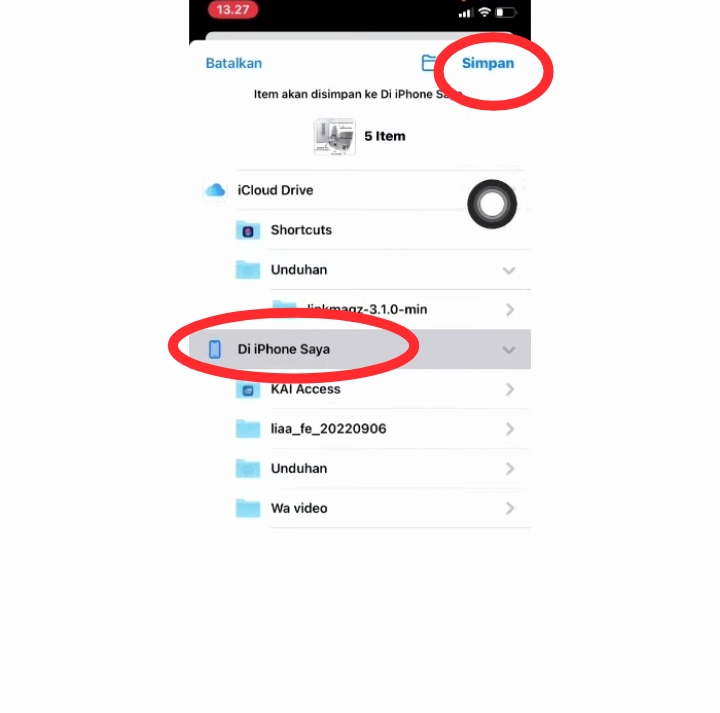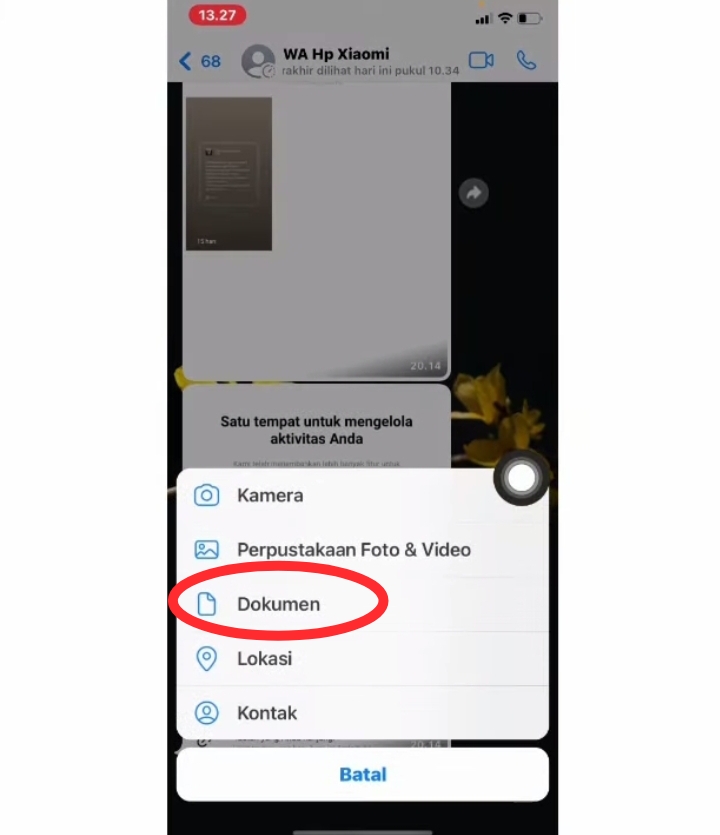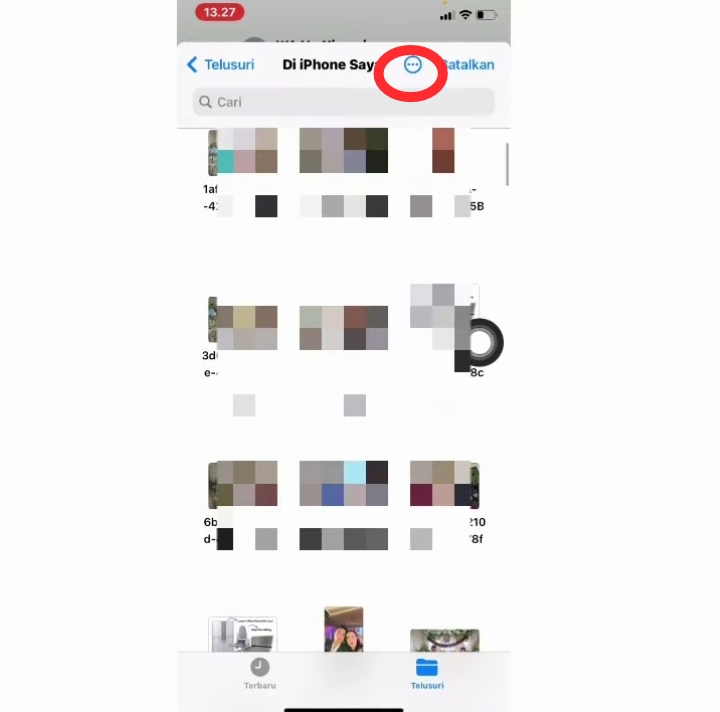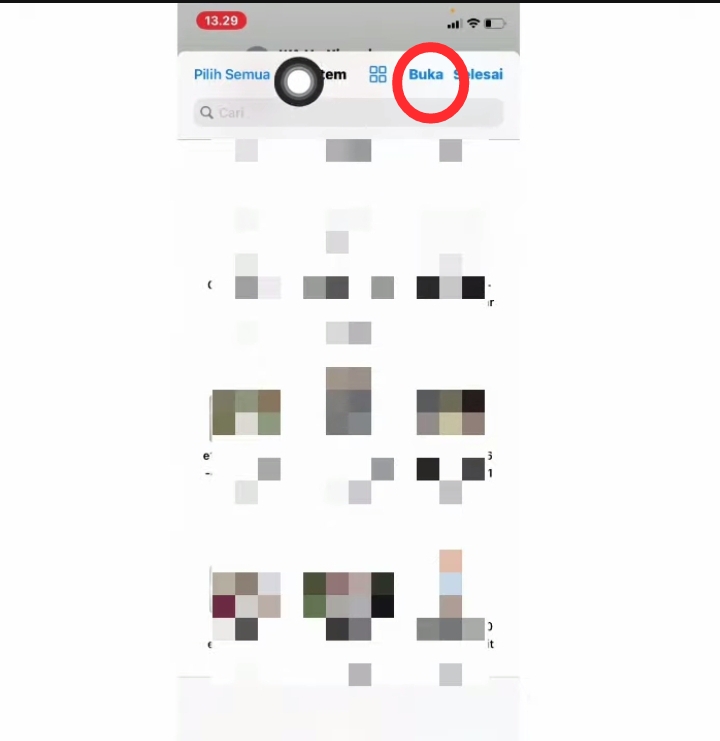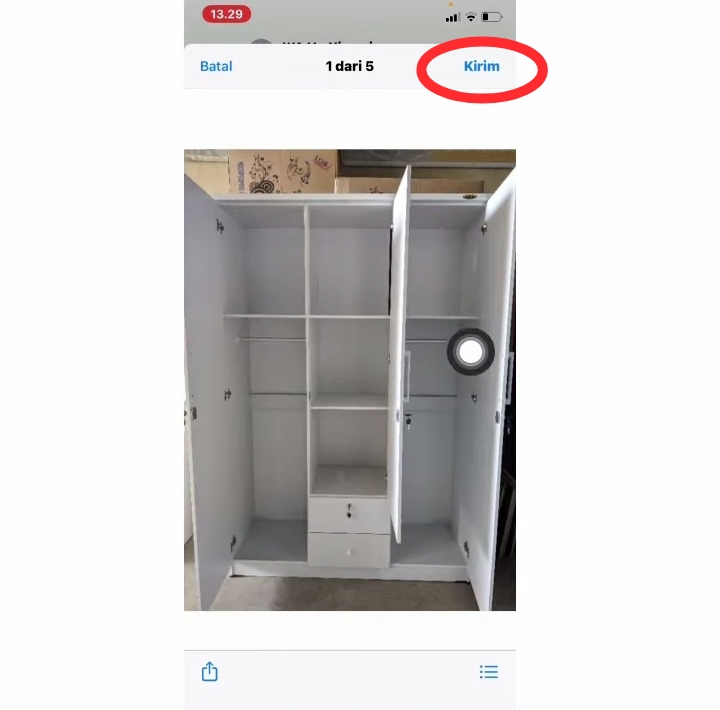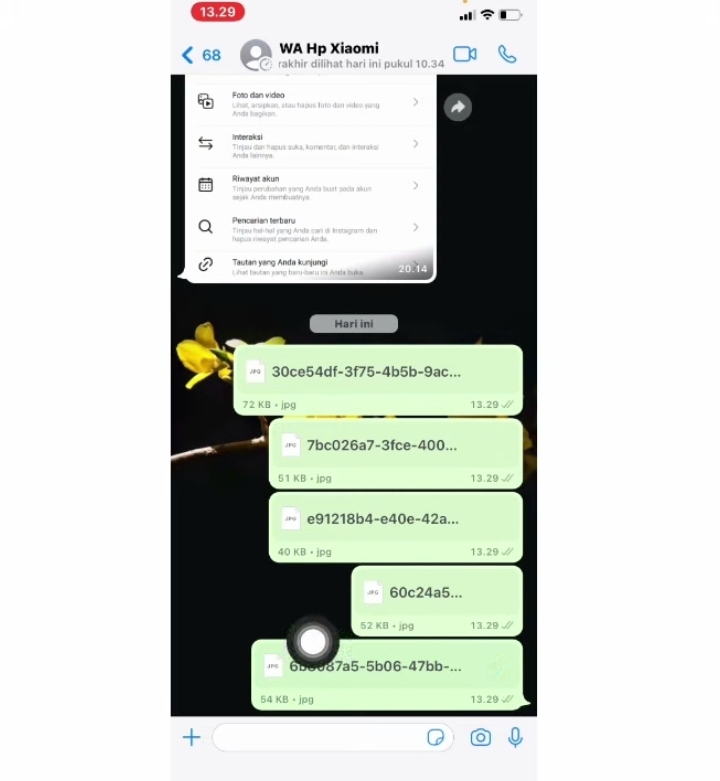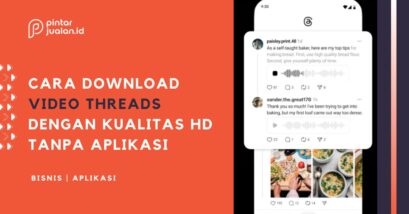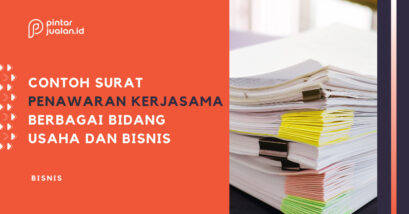ADVERTISEMENTS
Apakah cara mengirim foto lewat dokumen WhatsApp iPhone harus melalui iCloud Drive? Ternyata enggak juga lho!
Kamu hanya perlu melakukan pengaturan folder terlebih dahulu dengan memberikan nama atau mengelompokkan beberapa file foto, kemudian baru deh kirim lewat WA.
Namun sebelum mempraktikkannya, pastikan sudah update WhatsApp iPhone ke versi terbaru agar pengiriman dokumen berhasil.
Nah, jika sudah kamu dapat mengikuti tutorialn lengkapnya melalui tulisan di bawah ini agar kualitas gambar yang dikirim kualitasnya tetap HD & tidak pecah!
ADVERTISEMENTS
Cara Mengirim Foto lewat Dokumen WhatsApp iPhone Sekaligus
Mengirim foto lewat dokumen WhatsApp akan membuat kualitas gambar tetap konsisten, beresolusi tinggi, dan mampu terkirim dengan cepat meskipun ukuran file di atas 4 Mb.
Berbeda dengan mengirim foto secara langsung yang akan menurunkan kualitasnya tanpa disadari pengguna.
Fakta tersebut rupanya juga dialami oleh pengguna android saat memakai WA untuk kirim foto maupun video.
Ingin tahu bagaimana panduan lengkapnya? Inilah cara mengirim foto lewat dokumen WhatsApp iPhone tanpa melalui Google Drive!
- Buka aplikasi Foto atau galeri yang ada di iPhone

Source: tutorial ip master on youtube
- Lalu klik Pilih untuk memilih foto

Source: tutorial ip master on youtube
- Setelah itu, silakan kamu tandai beberapa foto yang hendak dijadikan satu dalam Album atau folder. Misalnya saja 5 foto

Source: tutorial ip master on youtube
- Kemudian, silakan kamu klik ikon tanda panah ke atas atau unggah yang ada di layar bagian sudut kiri bawah

Source: tutorial ip master on youtube
- Selanjutnya, kamu scroll ke bawah dan pilih menu Simpan ke File

Source: tutorial ip master on youtube
- Di menu ini, silakan kamu pilih Di iPhone Saya untuk menyimpan Album tersebut kemudian klik Simpan
- Album foto pun sudah jadi dan tersimpan secara otomatis.
- Sekarang kamu buka aplikasi WA di iPhone
- Silakan pilih salah satu kontak atau daftar chat yang akan dikirimi foto
- Klik tanda plus (+) di layar sebelah kiri dan pilih Dokumen

Source: tutorial ip master on youtube
- Kamu pun akan masuk ke menu Di iPhone Saya dan klik ikon titik tiga dalam lingkaran dan klik Pilih

Source: tutorial ip master on youtube
- Selanjutnya, silakan tandai file atau foto yang tadi sudah dibuat, lalu klik Buka

Source: tutorial ip master on youtube
- Preview atau pratinjau gambar pun muncul dan langsung saja kamu klik Kirim

Source: tutorial ip master on youtube
- Beginilah penampakannya! Gambar sudah terkirim tanpa harus mengurangi kualitasnya.

Source: tutorial ip master on youtube
Langkah-langkah di atas bisa menjadi solusi atau cara kirim foto dari iPhone ke android agar tidak pecah.
Namun sebenarnya kamu juga bisa mendapatkan kualitas foto terbaik melalui pengaturan > Penyimpanan dan data > lalu pilih Kualitas foto unggahan > kemudian pilih Kualitas Terbaik.
Selain foto, pengguna juga dapat menerapkan trik yang sama untuk kirim video lewat WhatsApp.
Terutama bagi pengguna yang baru saja download WhatsApp di iPhone dan pengen membuktikannya sendiri.
ADVERTISEMENTS
Penyebab Gagal Kirim Dokumen Foto di WA iPhone
Pernahkah kamu mengirim dokumen berupa foto lewat WhatsApp tetapi gagal dan setelah dicoba ternyata masih tidak bisa juga.
Baca Juga
Rupanya sejumlah pemilik iPhone juga mengeluhkan hal serupa.
Beberapa di antaranya bahkan memilih untuk backup WhatsApp iPhone ke Google Drive, kemudian uninstall aplikasi dan memasangnya kembali.
Padahal, kegagalan pengiriman foto lewat dokumen WhatsApp bisa saja disebabkan oleh:
Penyimpanan Internal Penuh
Memori internal yang sudah penuh nyatanya juga sering menghampiri pengguna iPhone, bukan android saja.
Terlebih lagi mengubah foto jadi dokumen di iPhone umumnya memerlukan kapasitas yang lebih besar ketimbang mengirim file foto begitu saja.
Kalau kamu mendapati hal demikian, silakan kosongkan sebagian ruang penyimpanan di iPhone lewat menu pengaturan dan hapus beberapa file atau aplikasi yang kurang berguna.
ADVERTISEMENTS
Adanya Trouble pada Jaringan
Jaringan internet yang bermasalah kerap kali menganggu jalannya pengiriman dokumen di WhatsApp.
Namun jika ternyata Wi-Fi, kuota, dan sinyal internet tidak bermasalah, kamu dapat melakukan refresh pada perangkat secara instan.
Caranya adalah dengan mengaktifkan mode pesawat (flight) kemudian mematikannya kembali agar kinerja ponsel kembali bekerja seperti semula.
Setelah itu, jajal deh cara mengirim foto lewat dokumen WhatsApp iPhone seperti di atas.
ADVERTISEMENTS
Pengaturan Zona Waktu yang Tidak Akurat
Jangan sekali-sekali mencoba mengabaikan pengaturan zona waktu otomatis yang ada di iPhone.
Pengguna yang tidak mengatur zona waktu seperti tanggal, bulan, dan tahun seperti situasi real time, akan kesulitan untuk mengirim dokumen dalam bentuk apa pun via WA.
Faktor ini juga terjadi pada pengguna WA android.
Jadi, usahakan untuk mengatur waktu...